「Go To トラベル」も始まり、コロナウイルスが少しずつ落ち着いてきた今だけれども、「感染させてしまうかも」と思い、なかなか会えない相手も多いでしょう。
「Pao」は遠く離れた二人がグッと近づく楽器です。
感染させてしまうかもと思い帰省できず会えなかった祖父母と孫とで演奏したり、海外に住む友達と演奏したり。
「たとえ会えなくても少しでも一緒にいる感を味わいたい」そんな思いで「Pao」を考案しました。
===
===
「Pao」を発案・制作するまでの軌跡は、【製作日記】(Fabble)をご覧ください。


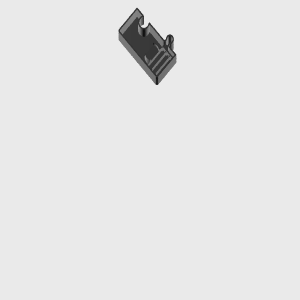
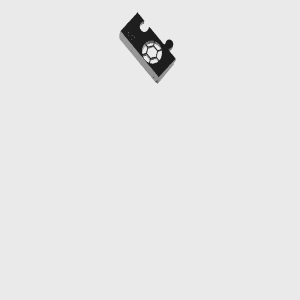
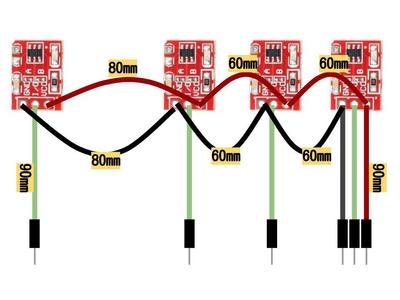

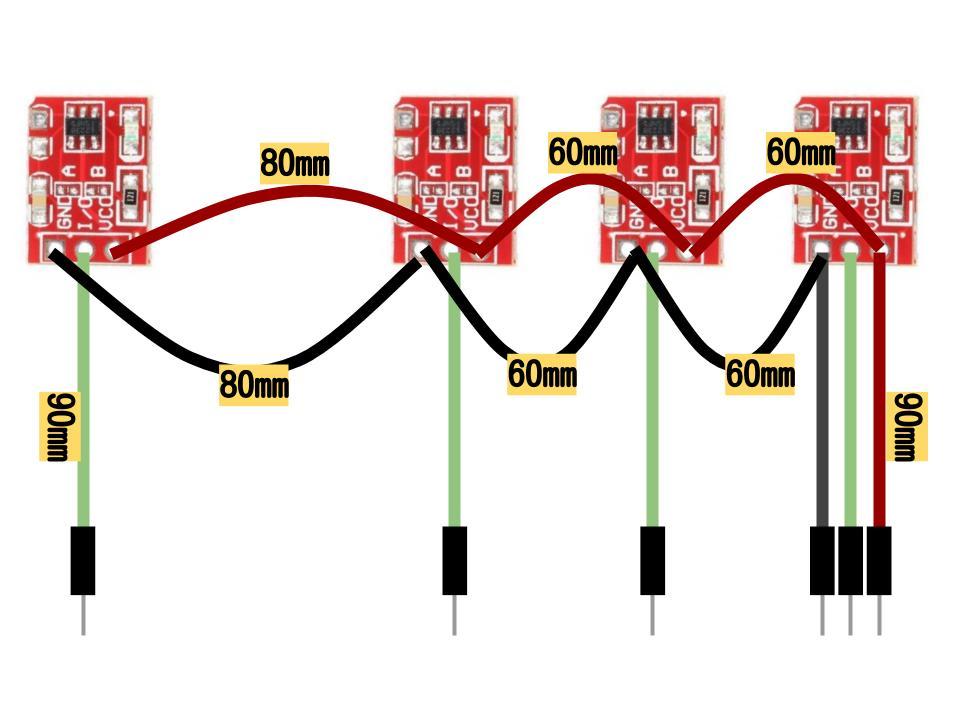













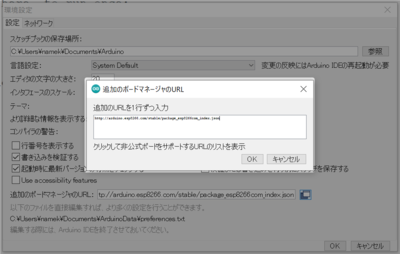
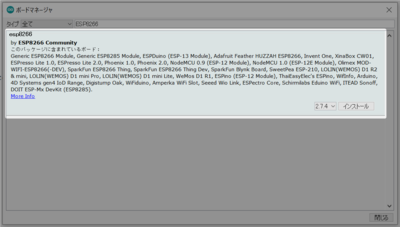
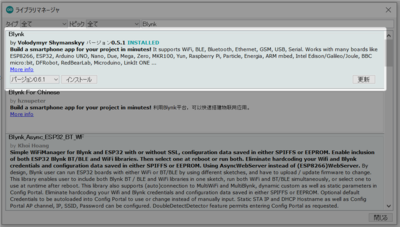
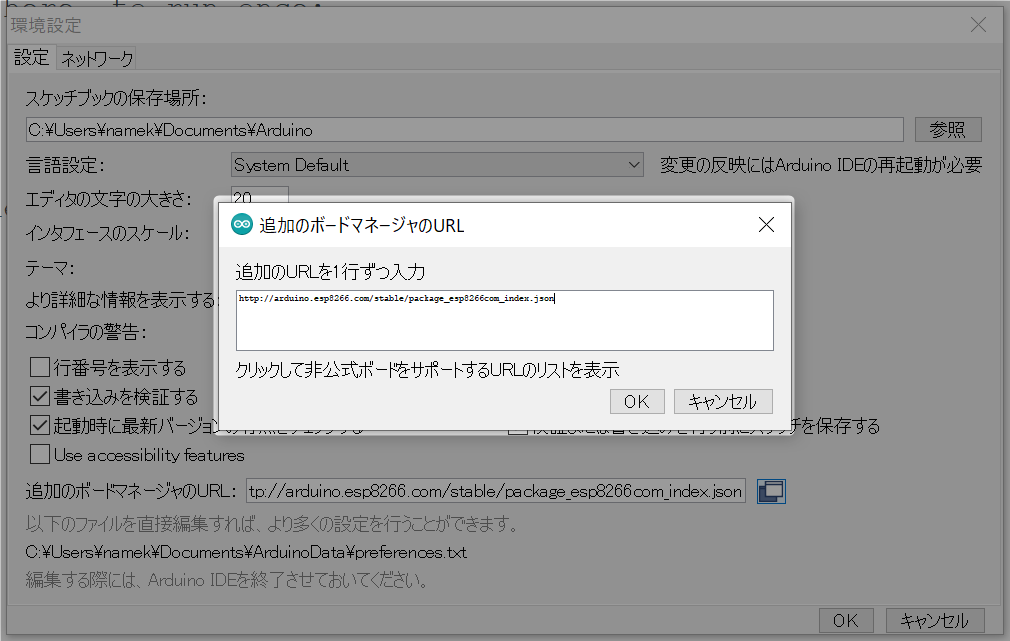
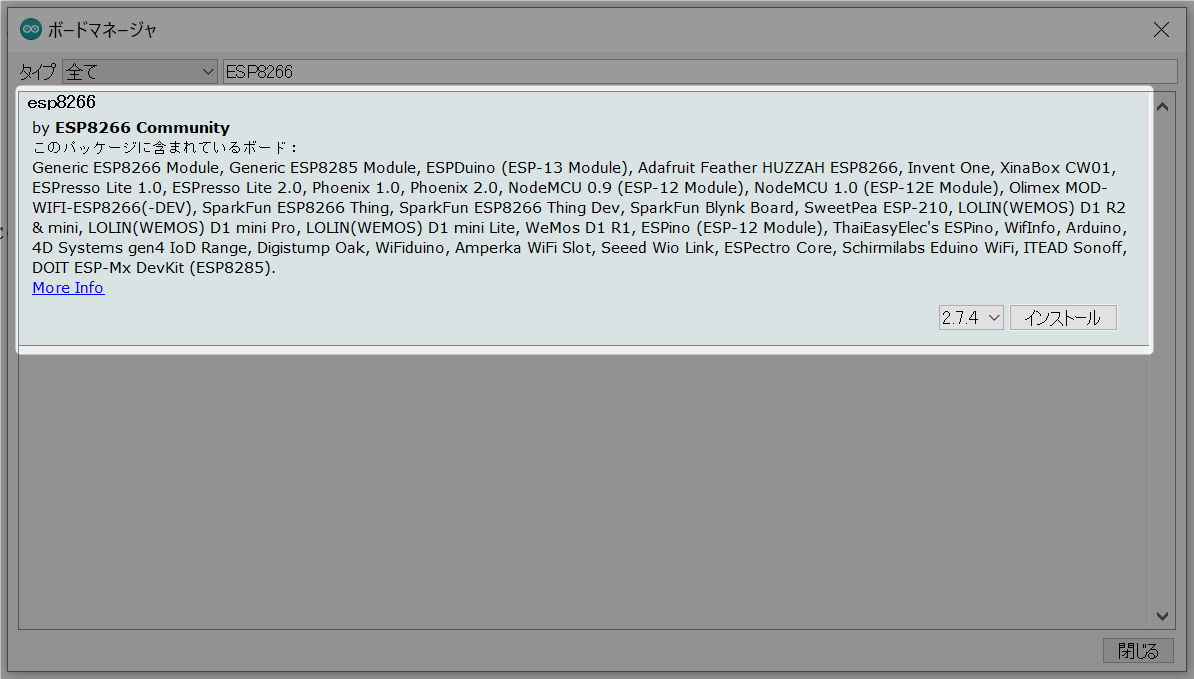
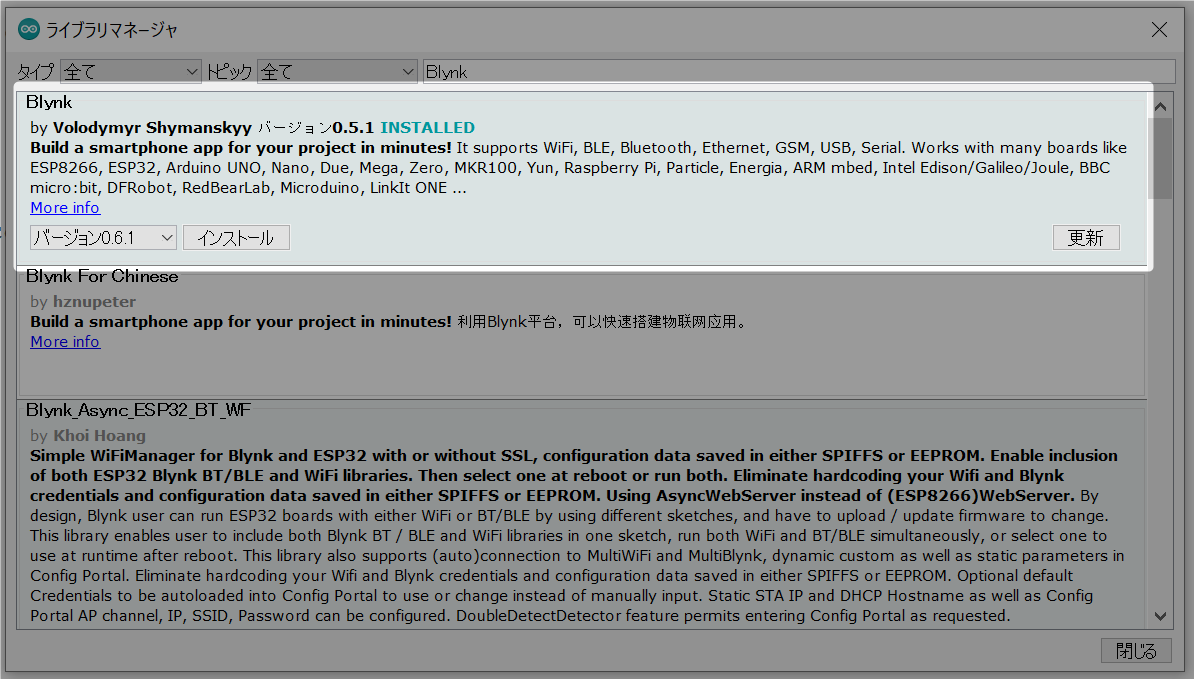
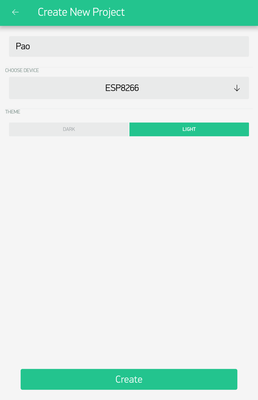
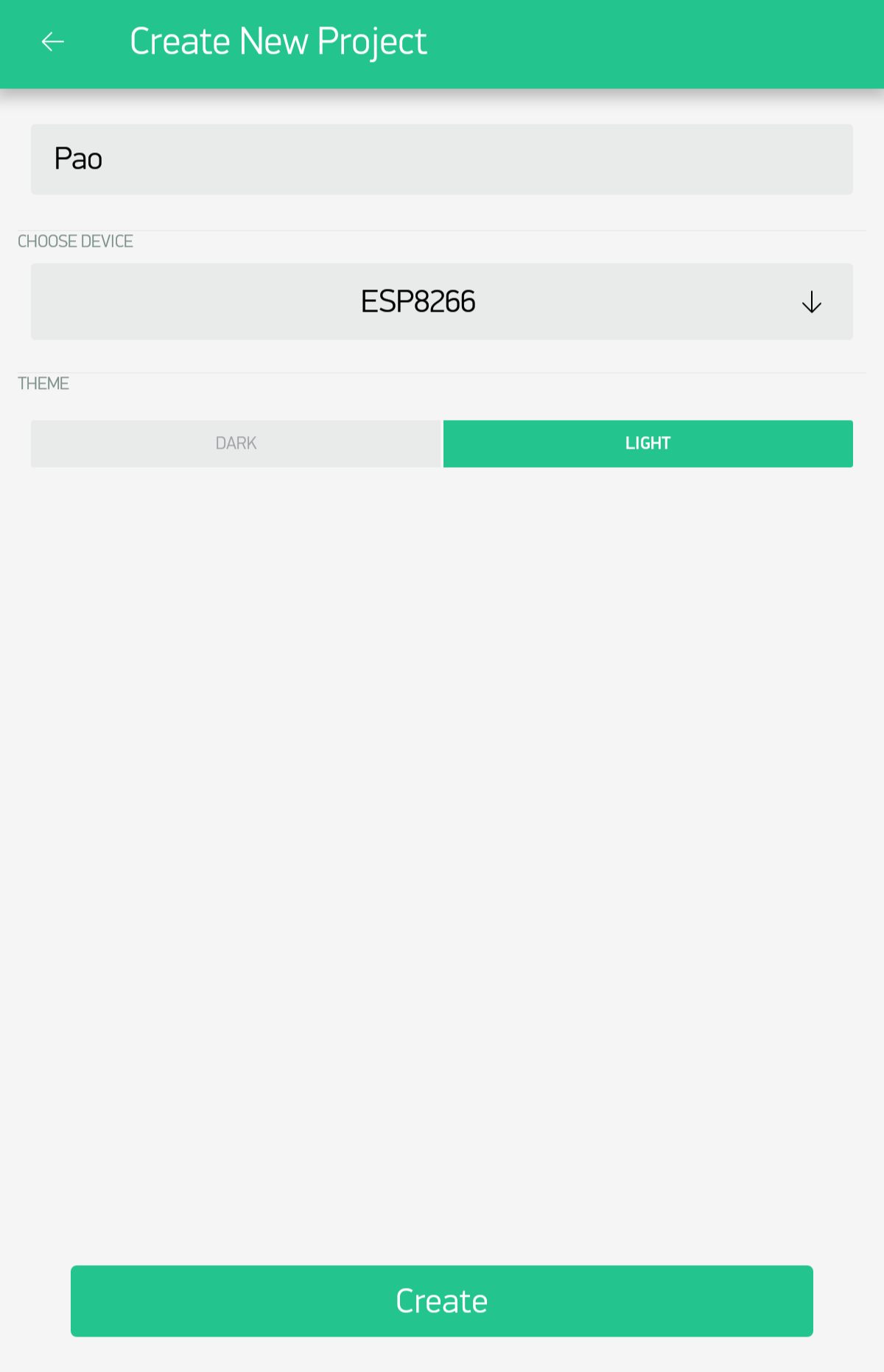



Comments